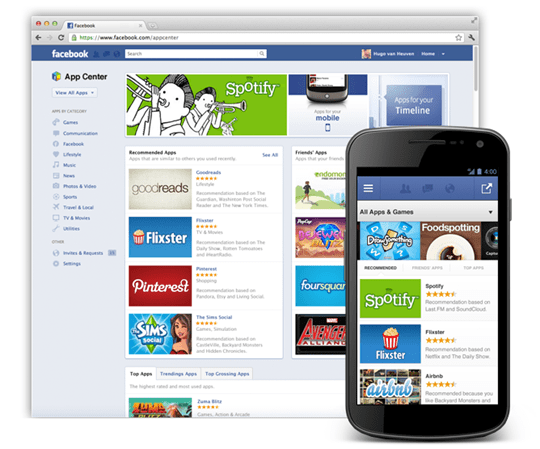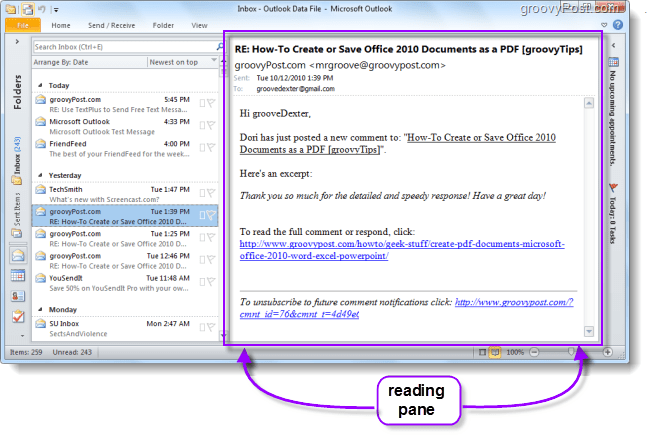Как да копирате дизайн на слайд в PowerPoint
офис на Microsoft Microsoft Powerpoint Герой / / October 14, 2023

Публикувано
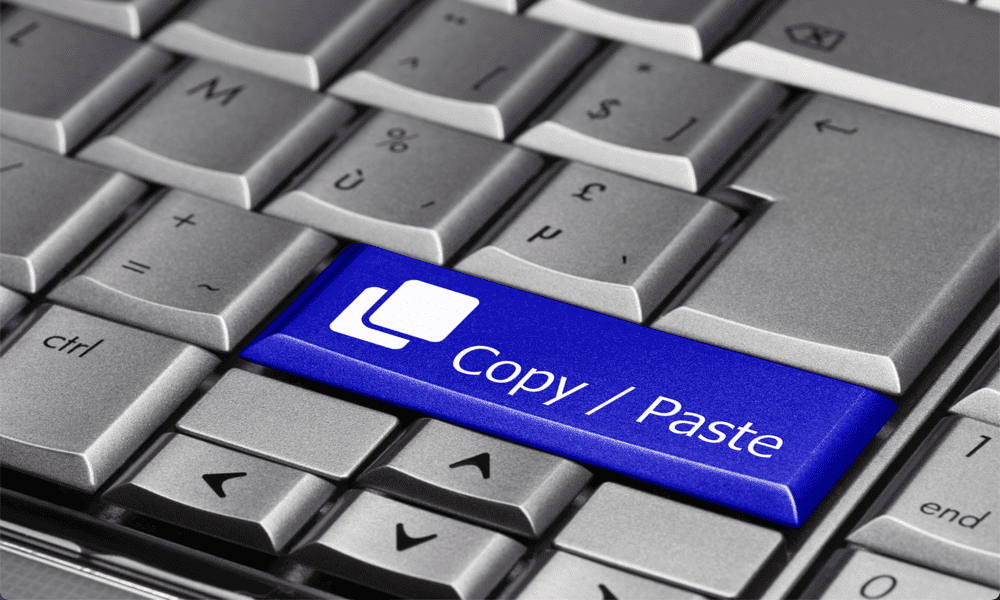
Когато създавате слайдшоу презентация, не е нужно да преоткривате колелото. Научете как да копирате дизайн на слайд в PowerPoint.
Създаването на страхотна презентация на PowerPoint може да отнеме време. Създаването на перфектните слайдове, изборът на правилните преходи и добавянето на стилни стилове на слайдове, които са последователни в цялата ви презентация, може да бъде труден процес. Когато създадете страхотна презентация, последното нещо, което искате да направите, е да преминете през същия процес отново.
За щастие може да не се наложи. Възможно е да копирате и поставяте слайдове във вашата презентация на PowerPoint или да ги поставяте в нов документ на PowerPoint. Можете дори да накарате вашите поставени слайдове да съответстват на стила на другите слайдове във вашата презентация. Софтуерът дори ще копира настройките на прехода толкова умело сте конфигурирали. Ако искате да си спестите много време, когато създавате презентациите си, тогава ето как да копирате дизайн на слайд в PowerPoint.
Как да копирате един слайд в PowerPoint
Ако просто искате да копирате един слайд от един PowerPoint в друг или просто искате да дублирате слайд в рамките на една и съща презентация, тогава това е доста лесно да се направи. Можете да изберете дали да запазите стила на оригиналния слайд или да го съобразите със стила на презентацията, в която го поставяте.
За да копирате единичен слайд в PowerPoint:
- Отворете документа на PowerPoint, съдържащ слайда, който искате да копирате.
- Щракнете върху Преглед меню.
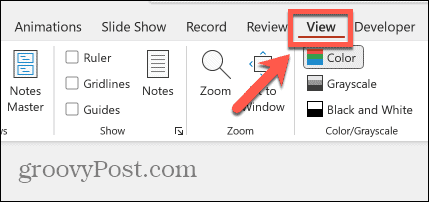
- Изберете нормално от Преглед на презентация.
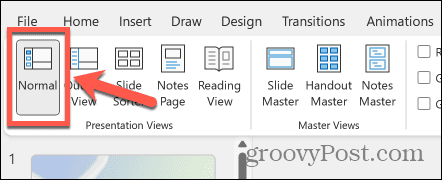
- В миниатюрите отляво щракнете с десния бутон върху слайда, който искате да копирате.
- Изберете копие.
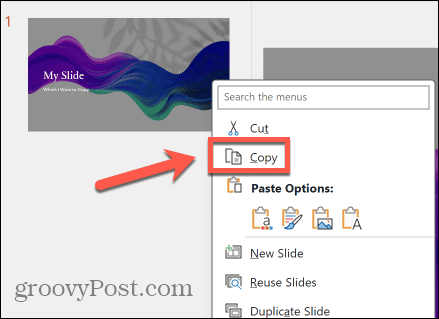
- Ако поставяте в друга презентация, отворете документа на PowerPoint, в който искате да поставите слайда.
- Кликнете Преглед > Нормално за да видите миниатюрите вляво на екрана.
- Щракнете с десния бутон върху слайда, под който искате да бъде поставен копираният слайд.
- За да накарате поставения слайд да съответства на стила на текущата тема, изберете Използвайте темата за дестинация икона.
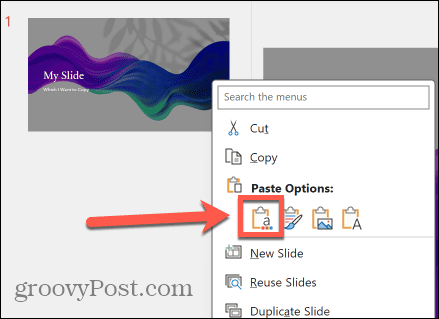
- PowerPoint автоматично ще коригира поставения слайд, за да се опита да съответства на стила на текущите слайдове в презентацията.
- За да запазите стила на вашия копиран слайд, изберете Запазете форматирането на източника икона.
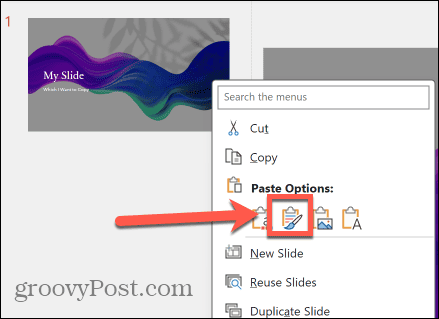
- Слайдът ще бъде поставен точно както е копиран.
Как да копирате няколко слайда в PowerPoint
Освен копирането и поставянето на един слайд, можете да изберете да копирате и поставите няколко слайда наведнъж. Можете да изберете да изберете последователни слайдове или да изберете няколко отделни слайда от вашата презентация. Това е наистина полезно, след като сте си направили труда да направете всички изображения с еднакъв размер във вашите слайдове.
За да копирате няколко слайда в PowerPoint:
- Отворете презентацията на PowerPoint, съдържаща слайдовете, които искате да копирате.
- Кликнете Преглед.
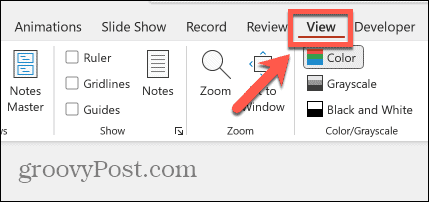
- Изберете нормално.
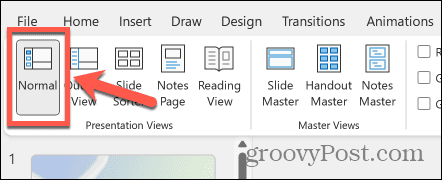
- За да изберете последователни слайдове, в левия панел с миниатюри щракнете върху първия слайд, който искате да копирате.
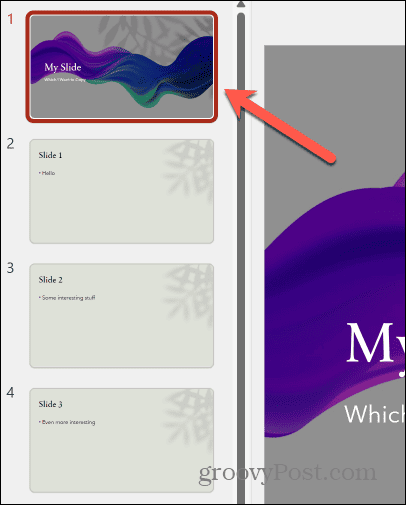
- Задръжте натиснат Shift и щракнете върху последния слайд, който искате да копирате.
- Ще бъдат избрани всички слайдове между тях.
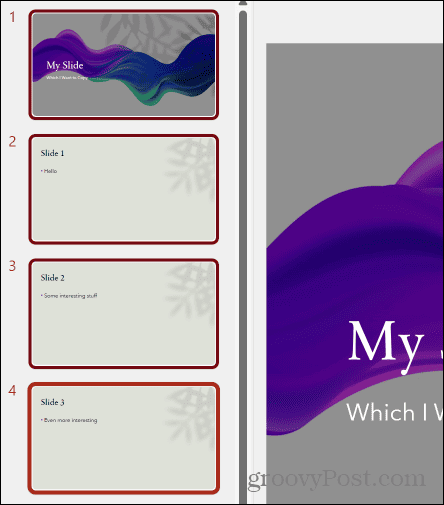
- За да изберете непоследователни слайдове, задръжте Ctrl на Windows или Cmd на Mac и щракнете върху отделните слайдове, които искате да копирате.
- Щракнете с десния бутон върху някой от избраните слайдове и изберете копие.
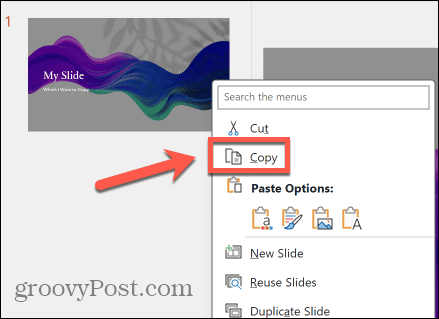
- Отворете презентацията, в която искате да поставите слайдовете, ако не ги поставяте в рамките на същия документ.
- Кликнете Преглед > Нормално ако миниатюрите не се виждат отляво на екрана.
- Щракнете с десния бутон върху миниатюрата на слайда, под който искате да поставите вашите слайдове.
- Щракнете върху Използвайте темата за дестинация бутон, за да съответства на стила на текущата презентация.
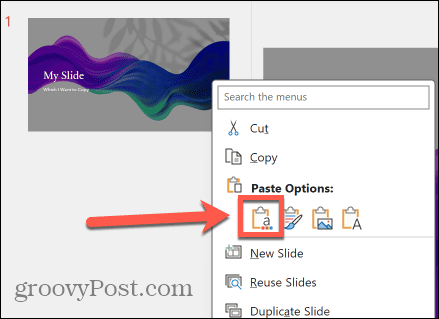
- Щракнете върху Запазете форматирането на източника бутон, за да поставите слайдовете точно както са копирани.
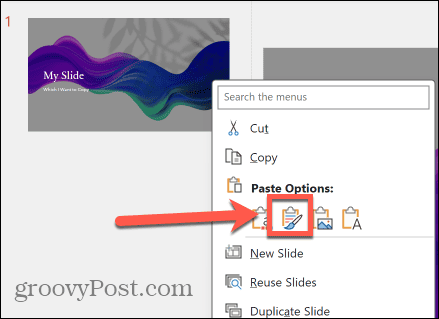
- Слайдовете ще бъдат поставени в реда, в който са били копирани.
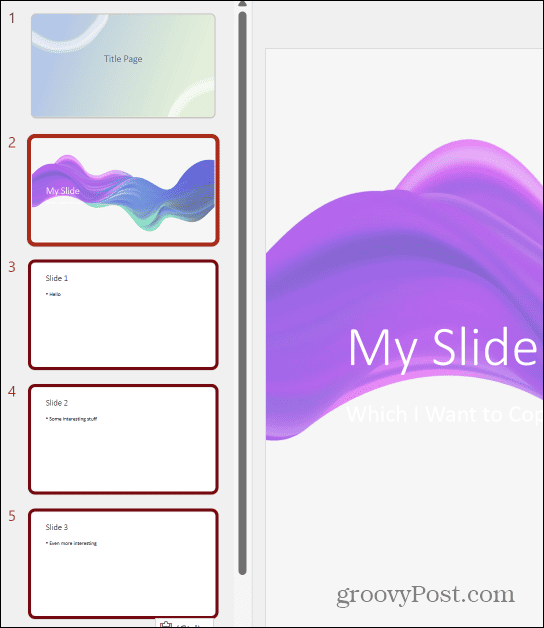
Поддържайте презентациите си в PowerPoint последователни
Научаването как да копирате дизайн на слайд в PowerPoint ви позволява бързо да дублирате слайдове в рамките на презентация или да копирате цели секции от един документ на PowerPoint върху друг. Можете да поддържате стил на презентацията в който поставяте, като изберете Използвайте темата за дестинация опция, която ще се опита да съпостави поставените слайдове със стила на другите слайдове в презентацията.
Ако искате да поддържате презентациите си в PowerPoint последователни, чудесен начин да го направите е да създайте образец на слайд в PowerPoint. Чрез създаването на образец на слайдове всички нови слайдове, които добавяте към вашата презентация, ще следват форматирането и темата който сте създали във вашия образец на слайдове, като гарантирате, че всичките ви слайдове са последователни в целия ви представяне. Можете дори да избирате от различни формати на слайдове, които всички се придържат към същия стил като образеца на слайда.